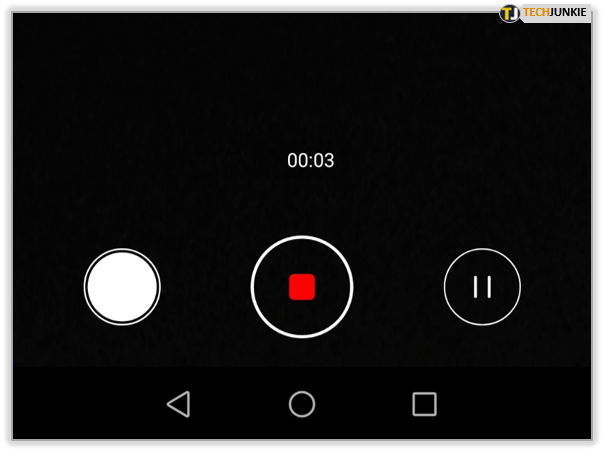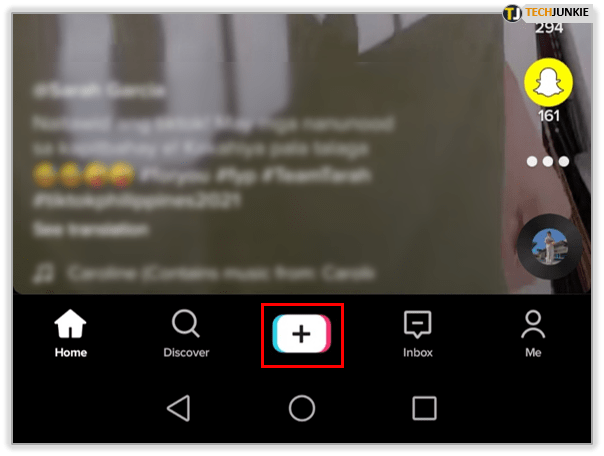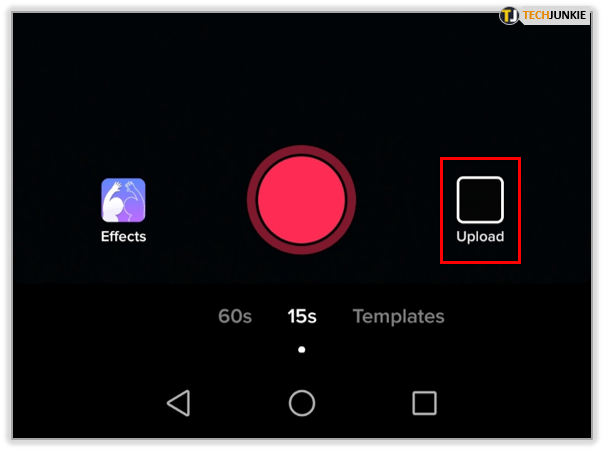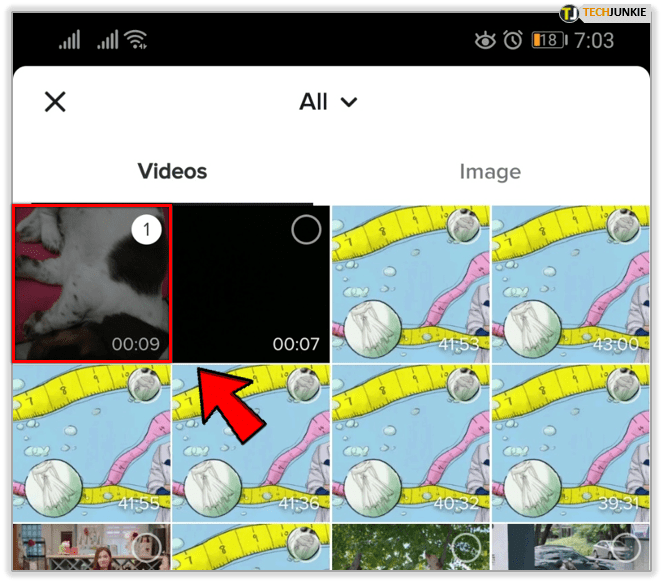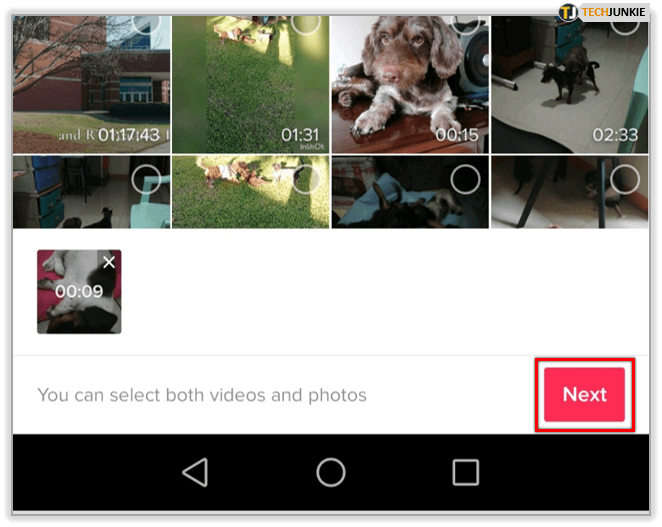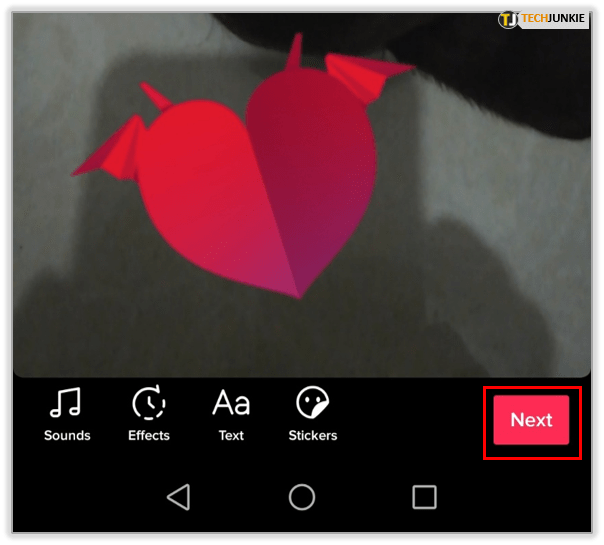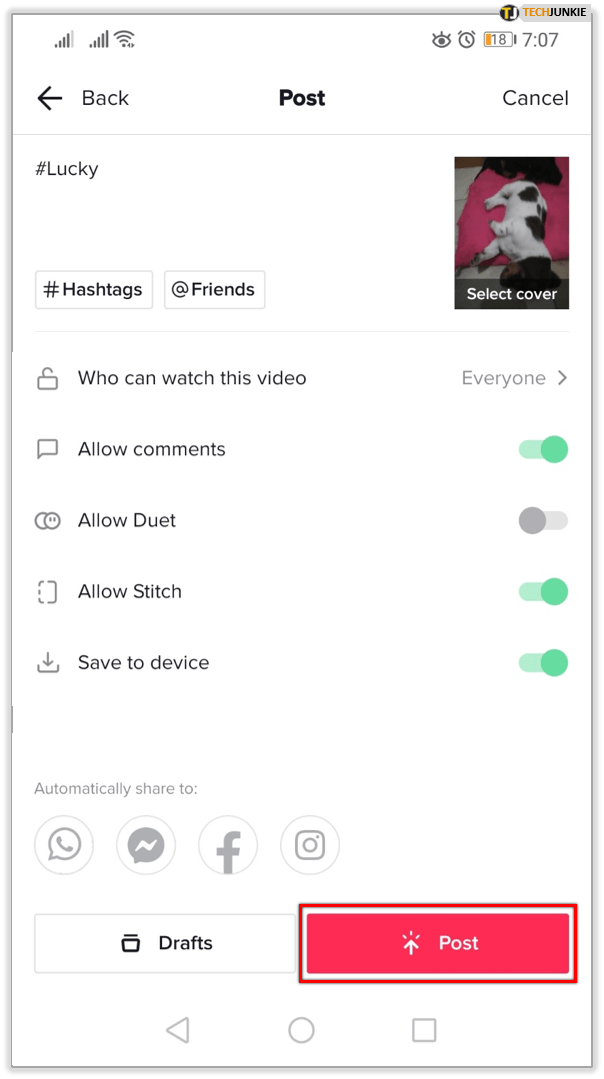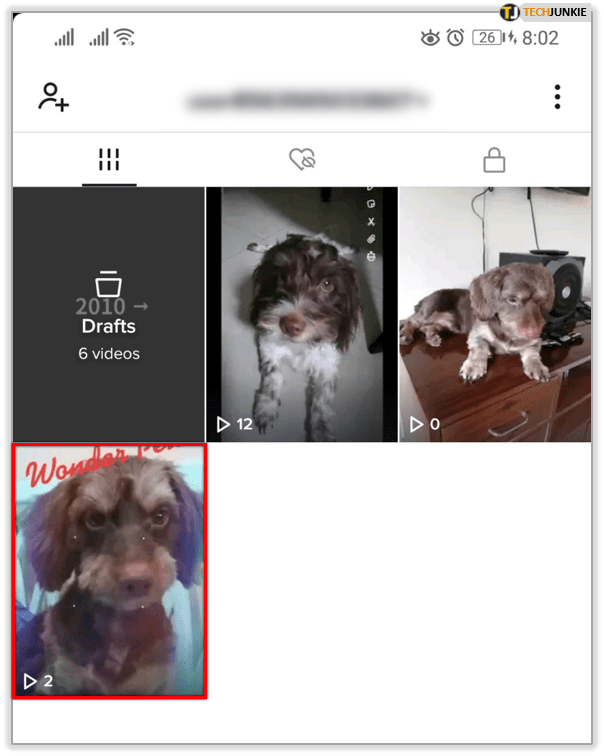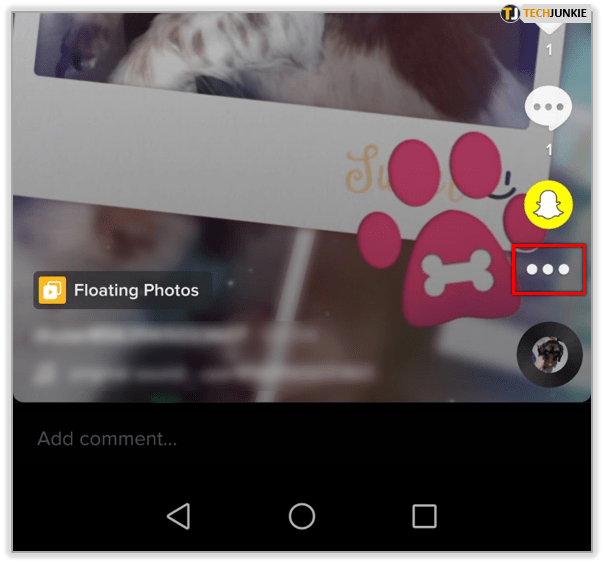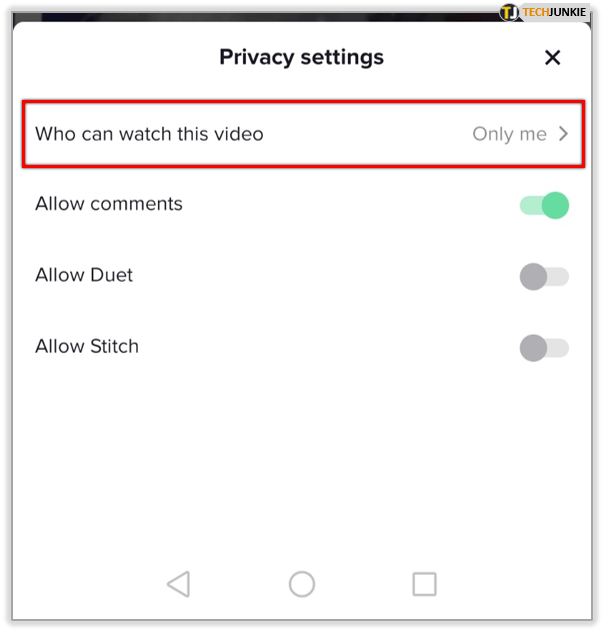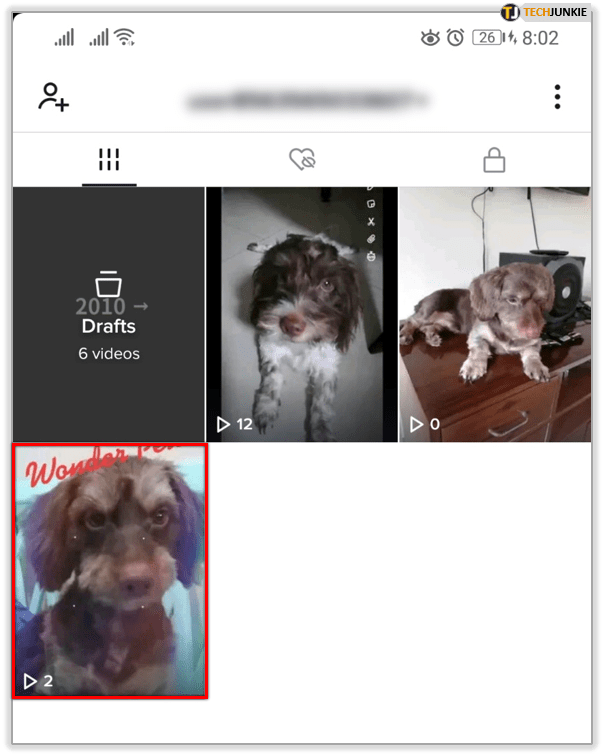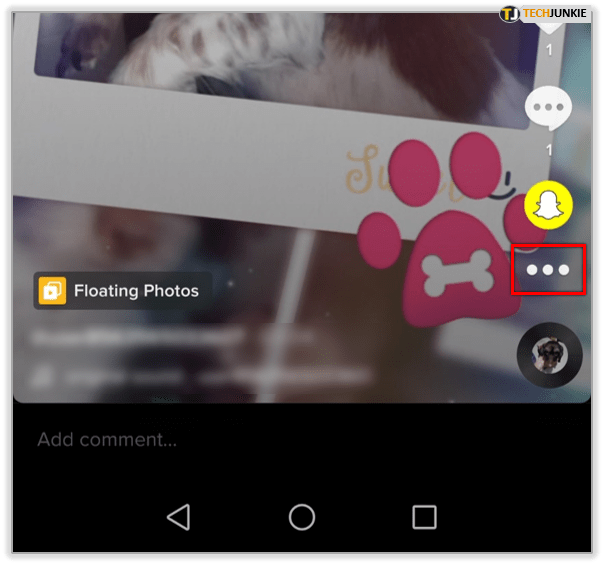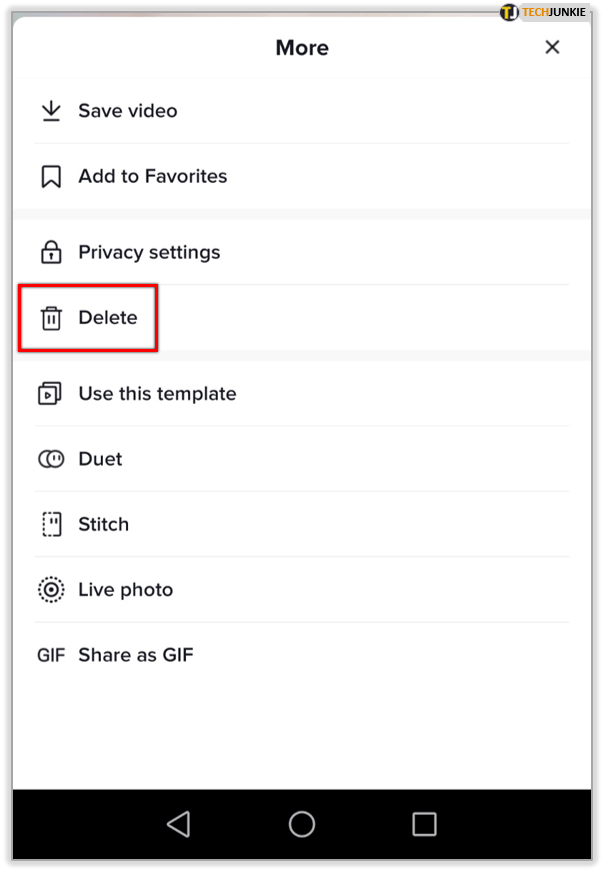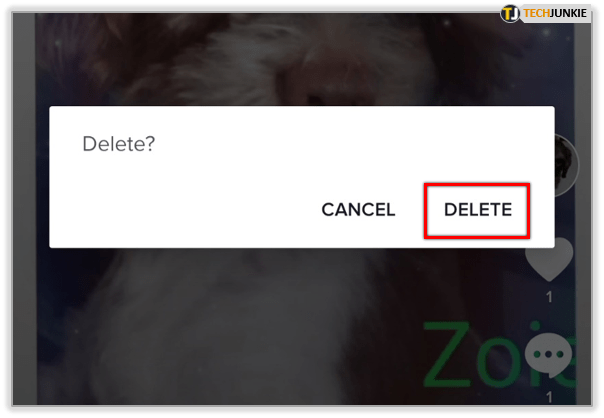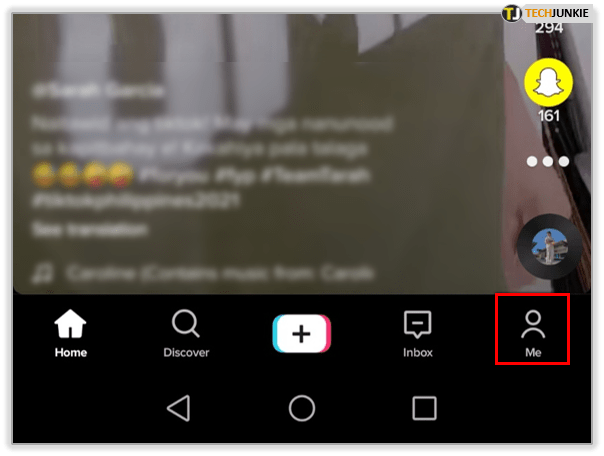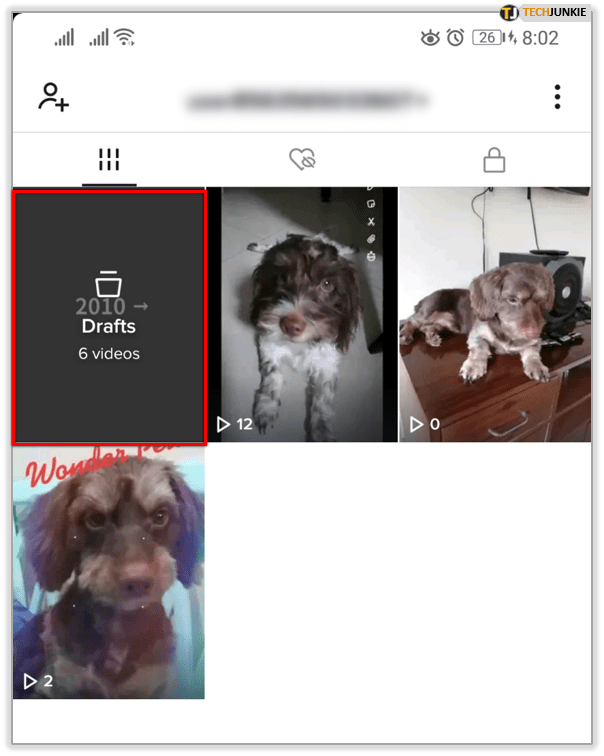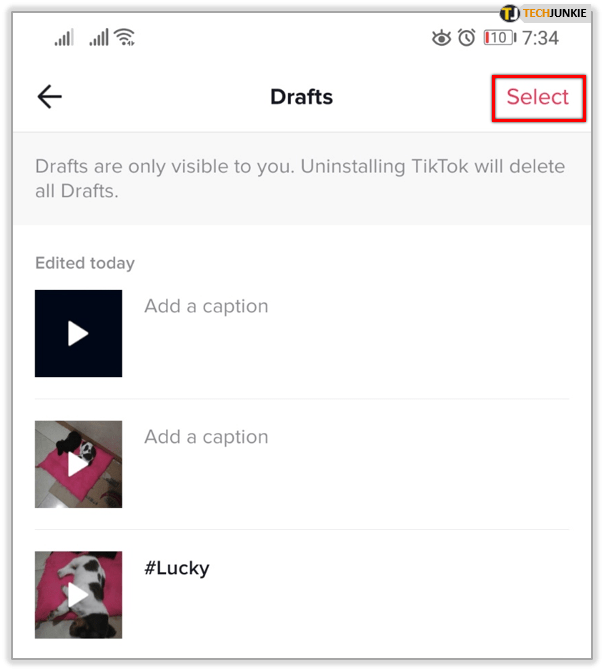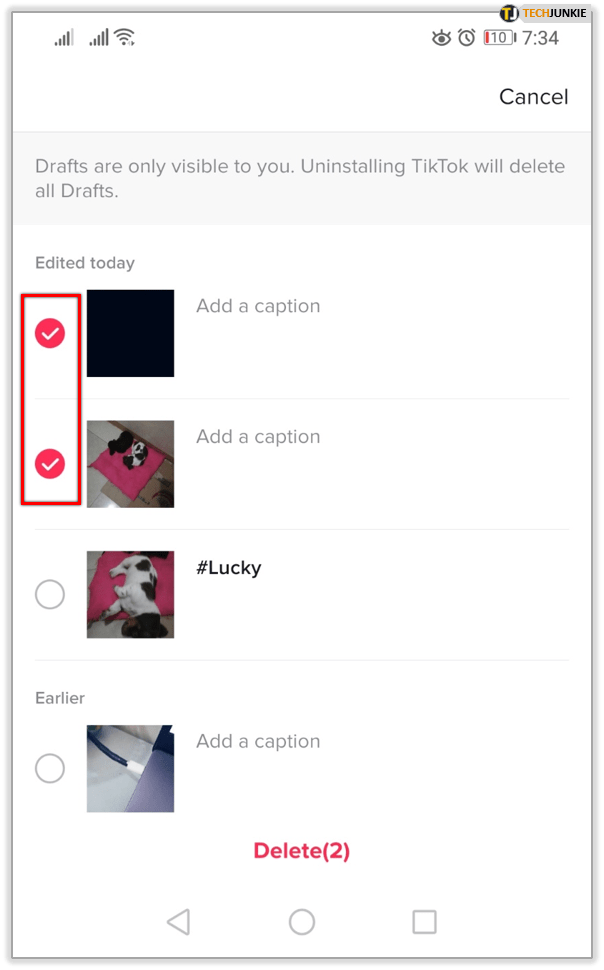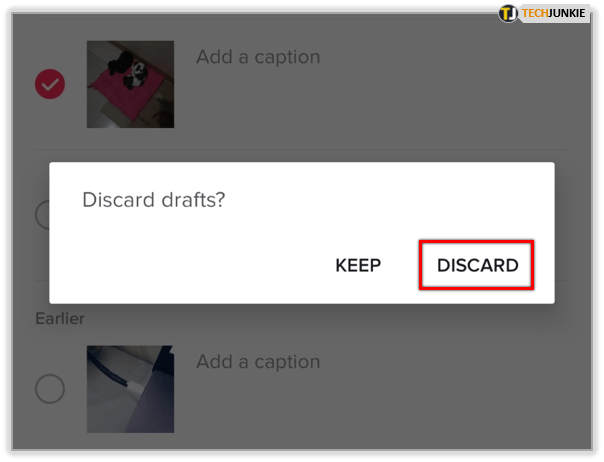TikTok est en train de devenir une application populaire utilisée pour publier de courtes vidéos. Des vidéos « Comment faire » aux cascades amusantes, TikTok est une excellente plate-forme qui permet aux individus de s'exprimer et d'exprimer leurs talents.
Avec plus de 800 millions d'utilisateurs dans le monde, les gens utilisent cette plate-forme sociale comme Facebook et Instagram. Offrant des options de personnalisation telles que l'ajout de musique et de filtres, vous souhaiterez peut-être créer une vidéo et l'enregistrer pour plus tard. Publier au bon moment est également important, vous pouvez créer la vidéo parfaite et la publier lorsque les gens sont plus susceptibles d'être en ligne pour obtenir plus de vues et d'engagements.
Cet article vous apprendra comment enregistrer et récupérer des vidéos rédigées dans TikTok.

Faire un brouillon de vidéo dans TikTok
Il existe deux options pour créer des brouillons dans TikTok. Vous pouvez enregistrer dans TikTok et l'enregistrer en tant que brouillon ou filmer en dehors de TikTok et le conserver sur votre téléphone jusqu'à ce que vous en ayez besoin.
Pour créer un brouillon, procédez comme suit :
Étape 1
Ouvrez l'application TikTok et appuyez sur le signe « + » centré en bas de votre écran.

Étape 2
Enregistrez votre vidéo comme vous le feriez normalement.

Étape 3
Choisissez des filtres, de la musique, etc. qui rendront votre vidéo plus intéressante.

Étape 4
Une fois que vous avez effectué les ajustements nécessaires, appuyez sur le cercle rouge avec une coche blanche pour confirmer que vous êtes prêt à aller de l'avant.

Étape 5
Ajoutez des autocollants, de la musique ou des filtres sur cette page, puis appuyez sur « Suivant » pour passer à l'écran de publication.

Étape 6
Recherchez « Brouillons » dans le coin inférieur gauche et cliquez dessus, puis confirmez que vous souhaitez l'enregistrer en tant que brouillon.

C'est idéal pour filmer plusieurs scènes à la fois pour créer différentes vidéos. Vous pouvez éditer et travailler sur ces vidéos, puis les publier lorsque vous êtes prêt et prêt.
Vous pouvez également filmer votre vidéo sur l'appareil photo de votre téléphone et la conserver jusqu'à ce que vous en ayez besoin.
- Enregistrez votre vidéo et enregistrez-la sur votre téléphone.
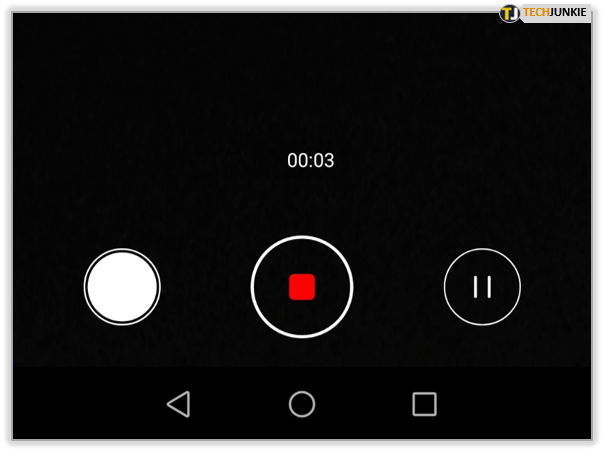
- Sélectionnez l'icône « + » pour filmer une vidéo.
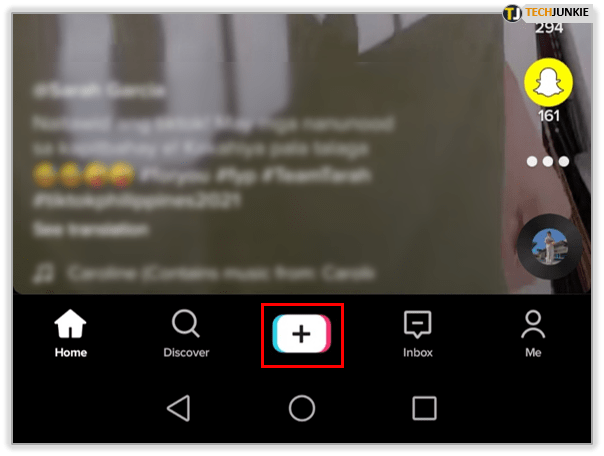
- Sélectionnez Télécharger en bas à droite de l'écran.
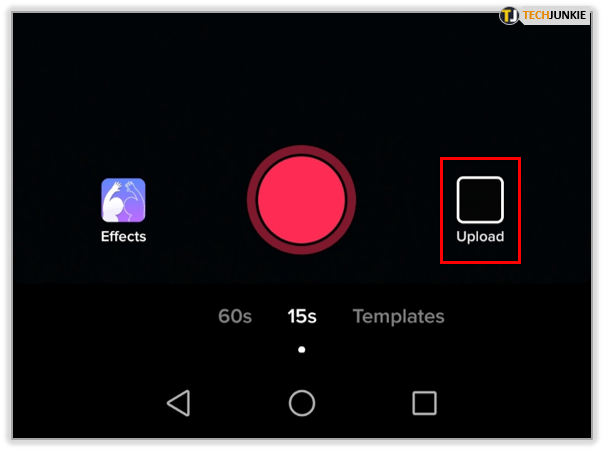
- Sélectionnez la vidéo que vous souhaitez utiliser.
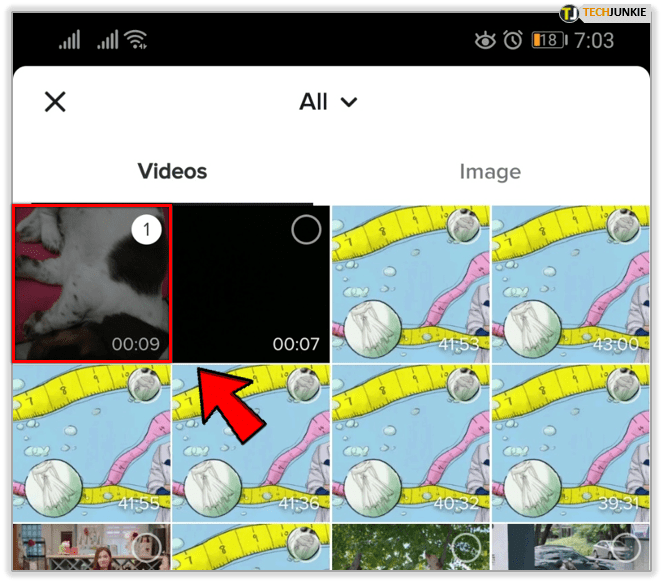
- Organisez la vidéo dans la chronologie selon vos besoins et appuyez sur Suivant.
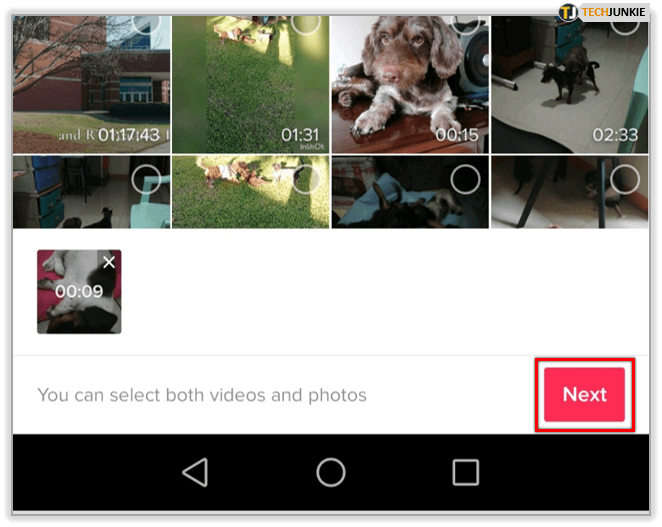
- Effectuez les modifications dont vous avez besoin et appuyez sur Suivant.
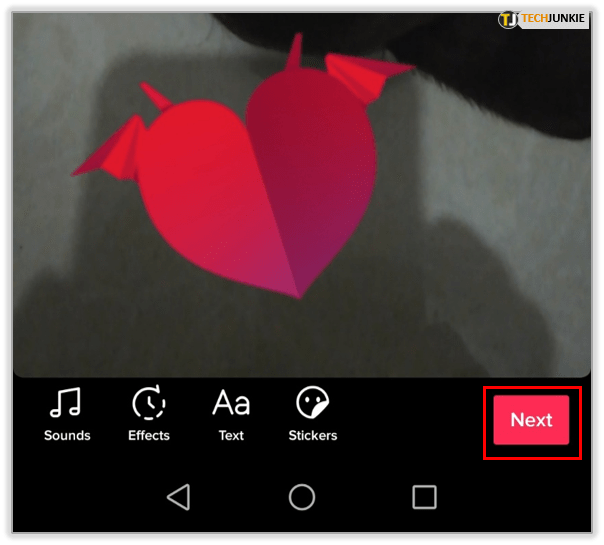
- Ajoutez des balises ou des légendes et appuyez sur Publier.
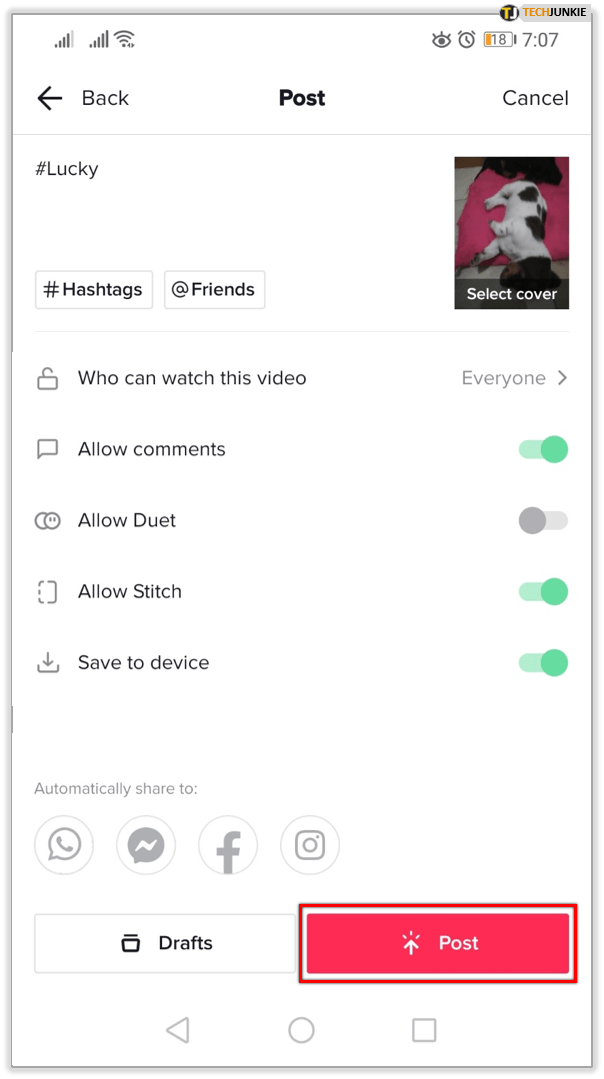
Cela a exactement le même résultat que le tournage de la vidéo dans TikTok. Personne ne le regardera ne saura faire la différence.

Trouver des brouillons dans TikTok
Les brouillons de vidéos seront stockés dans votre galerie. Comme nous les définissons comme privés, personne d'autre ne peut les voir, ils resteront donc là jusqu'à ce que vous soyez prêt à les utiliser. Si vous êtes prêt à publier, vous pouvez le faire depuis votre galerie.
Étape 1
Sélectionnez l'icône de profil dans le coin inférieur droit de l'écran, il est écrit "Moi"

Étape 2
Appuyez sur Brouillons et sélectionnez la vidéo rédigée

Étape 3
Choisissez les ajustements que vous souhaitez apporter, tels que les commentaires ou les options du spectateur.

Étape 4
Modifiez « Qui peut regarder cette vidéo » en fonction de vos préférences.

Étape 5
Cliquez sur « Publier » dans le coin inférieur droit pour diffuser votre vidéo en direct.

Votre vidéo sera ensuite mise en ligne et le public que vous avez choisi pourra la voir comme d'habitude.
Modification des brouillons dans TikTok
Une fois que vous avez localisé votre brouillon, vous avez la possibilité de le modifier à nouveau avant de le publier. Suivez les instructions ci-dessus pour localiser votre brouillon. Une fois que vous êtes arrivé à l'écran de pré-post vous demandant d'ajouter une description, cliquez simplement sur la flèche de retour située dans le coin supérieur gauche. Cela vous ramènera à l'écran d'édition.

Faites les ajustements nécessaires comme vous le feriez habituellement en cliquant sur « Suivant » et publiez.

Vidéos publiques et privées dans TikTok

TikTok vous donne la possibilité de définir votre vidéo comme « Privée » ou « Publique ». Vous voudrez peut-être définir votre vidéo comme privée lors de la création d'un brouillon. L'étape supplémentaire est une mesure de précaution pour vous empêcher de publier accidentellement la vidéo avant que vous ne soyez prêt. Si vous sélectionnez cette vidéo au hasard et la publiez, la vidéo restera privée.
Les vidéos publiques sont différentes. C'est exactement cela, public. Il sera accessible à toute personne utilisant TikTok. Si vous utilisez le réseau pour le marketing, vous allez travailler avec des vidéos publiques la plupart du temps, mais les garder privées jusqu'à ce que vous soyez prêt à publier est une mesure de sécurité supplémentaire.
Vous pouvez changer une vidéo publique en vidéo privée à tout moment, même après sa publication.
- Sélectionnez la vidéo que vous souhaitez rendre privée dans TikTok.
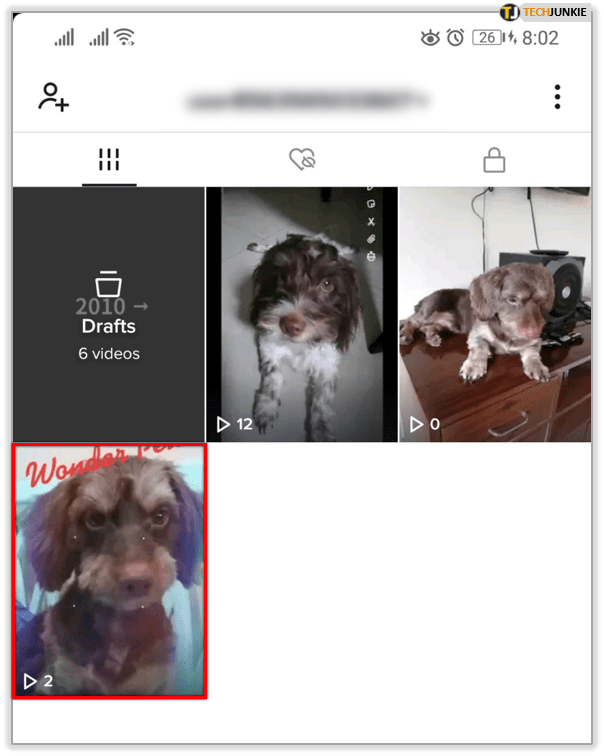
- Appuyez sur l'icône Plus en bas à droite.
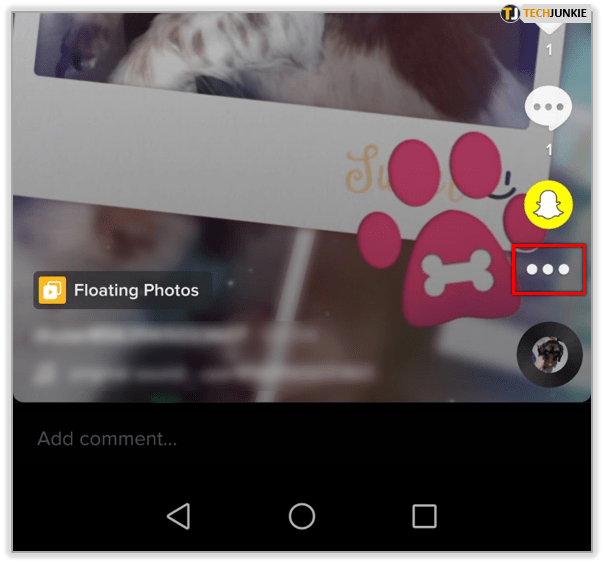
- Sélectionnez l'icône du cadenas et sur l'option Qui peut regarder cette vidéo, sélectionnez Moi uniquement.
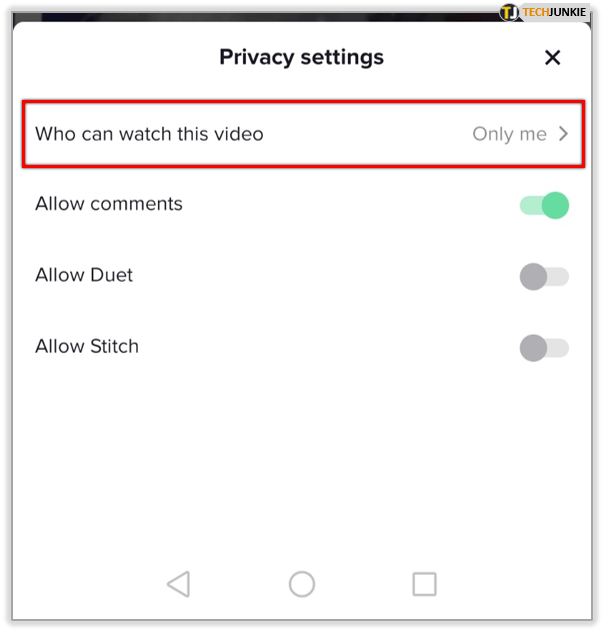
Votre vidéo disparaîtra de la recherche et ne sera plus visible par les utilisateurs de TikTok. Vous pouvez également inverser cette option pour rendre une vidéo privée publique.

Supprimer une vidéo dans TikTok
Si jamais vous devez supprimer une vidéo dans TikTok, c'est aussi très simple. C'est l'option nucléaire car la vidéo disparaîtra complètement du réseau, mais cela fonctionne. Le choix préféré serait de rendre la vidéo privée, mais si vous devez supprimer une vidéo, vous le pouvez.
- Ouvrez la vidéo depuis TikTok.
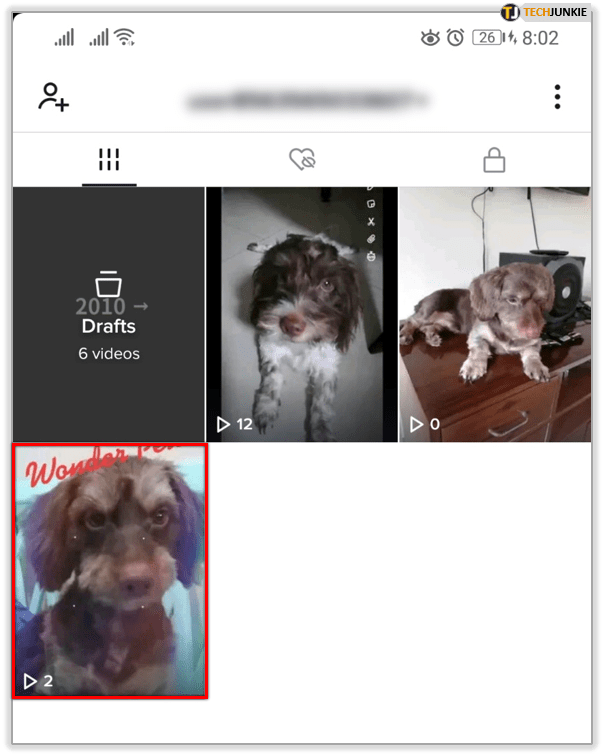
- Sélectionnez l'icône Plus en bas de l'écran pour faire défiler les options.
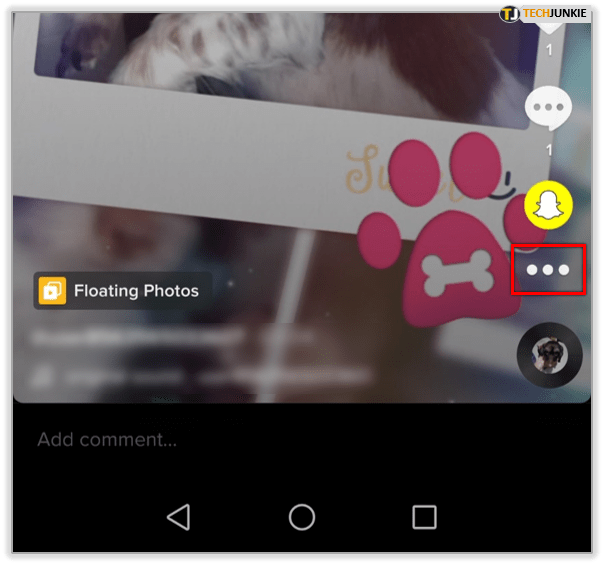
- Sélectionnez l'icône de la corbeille.
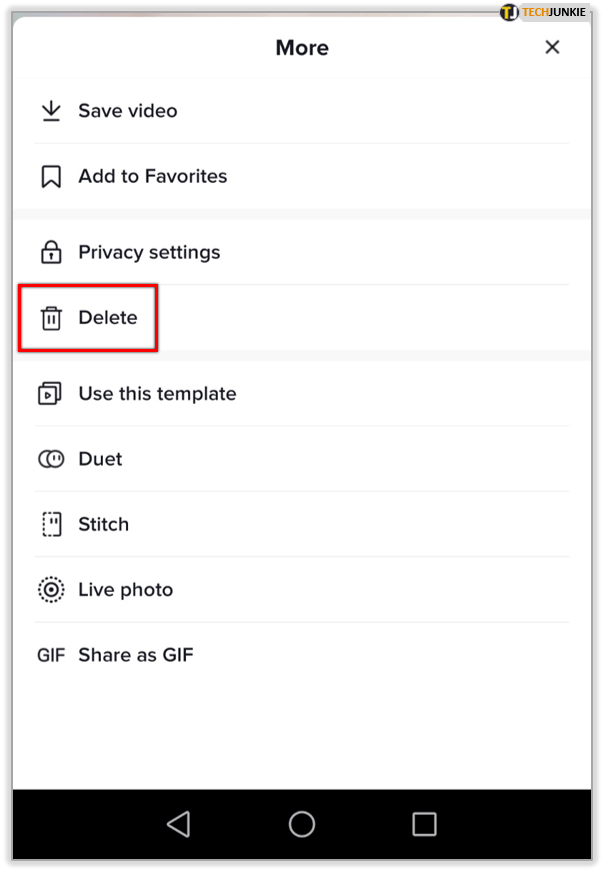
- Confirmez votre choix.
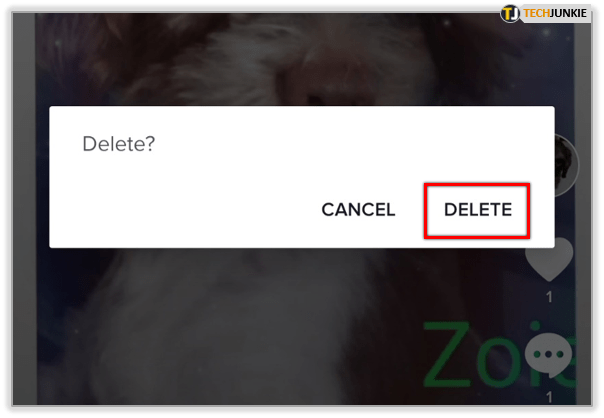
Il n'y a pas d'option de suppression en bloc, donc si vous faites le ménage, vous devrez le faire pour chaque vidéo que vous souhaitez supprimer.
Supprimer des brouillons
Vous pouvez avoir plusieurs brouillons enregistrés dans l'application TikTok, ou un seul. Si vous souhaitez le supprimer, vous le pouvez.
- Ouvrez l'application TikTok et cliquez sur l'icône de profil indiquant «Moi» située dans le coin inférieur gauche
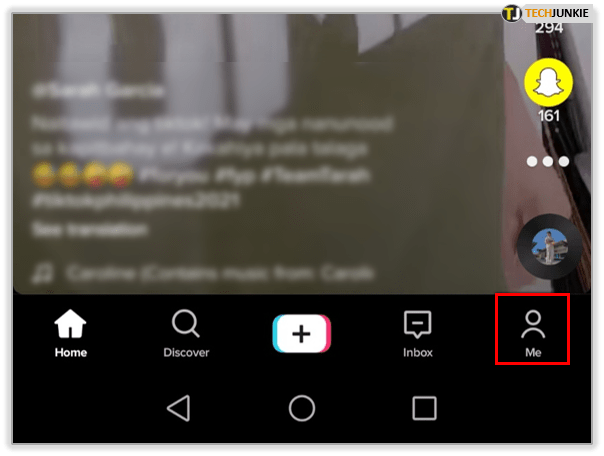
- Ouvrez vos vidéos rédigées
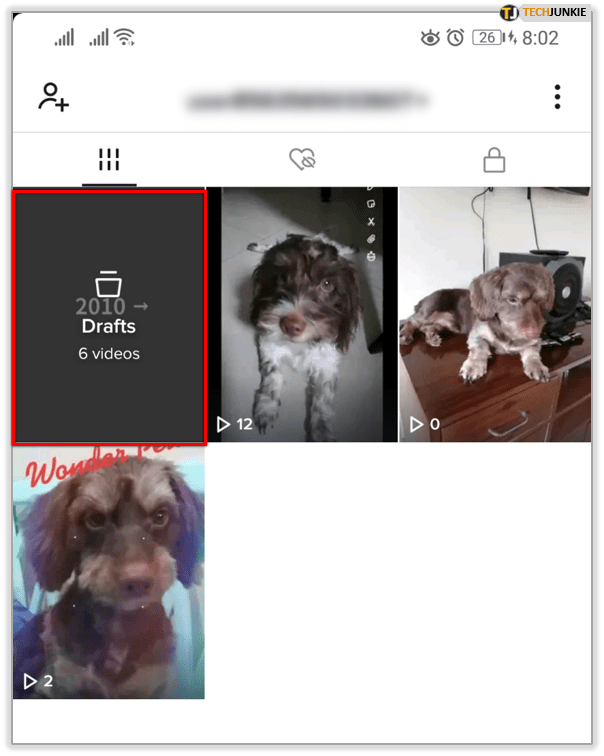
- Appuyez sur « Sélectionner » dans le coin supérieur droit
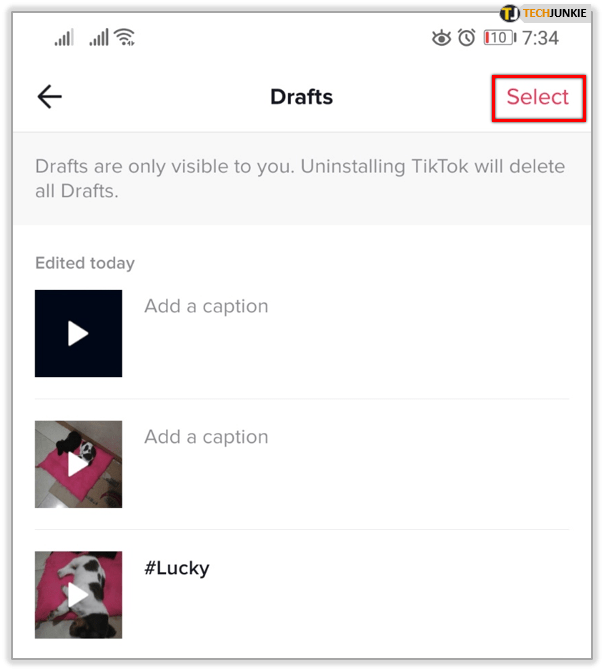
- Appuyez sur les bulles à côté des brouillons que vous souhaitez supprimer
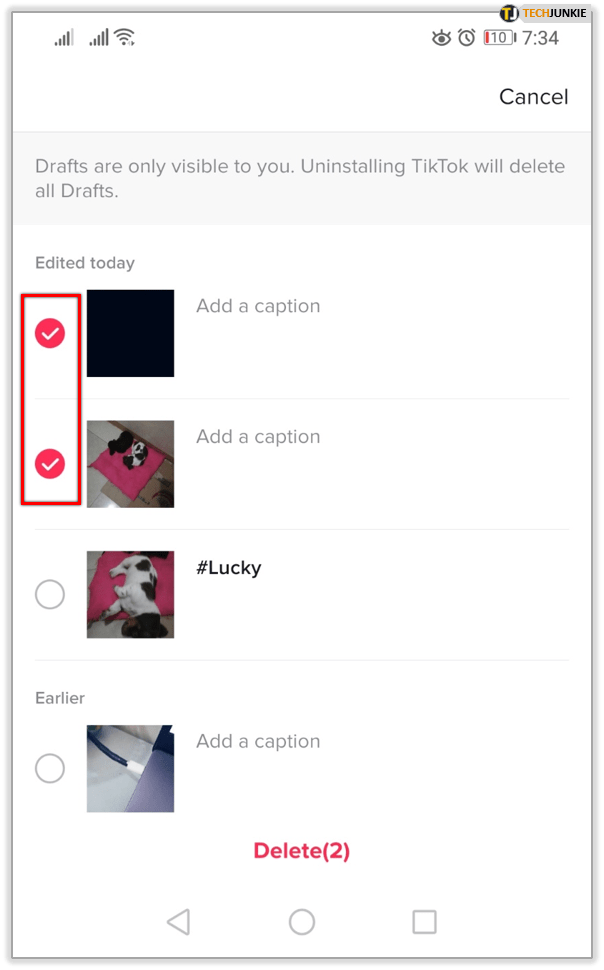
- Appuyez sur Supprimer et confirmez en cliquant sur « Annuler » dans la fenêtre contextuelle
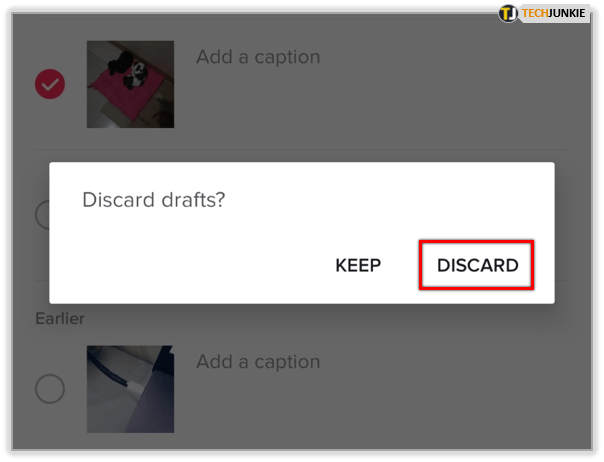
Récupération des brouillons
Bien qu'il y ait quelques étapes à suivre, il semble que certains aient accidentellement supprimé des brouillons importants.
Plusieurs utilisateurs ont signalé avoir accidentellement supprimé des applications importantes. Cela peut se produire lors de la suppression du cache des applications, de la désinstallation et de la réinstallation, ou en cliquant sur l'option « Supprimer ».
Puis-je restaurer un brouillon supprimé ?
Il n'y a aucun moyen de récupérer un brouillon supprimé de l'application TikTok. Nous avons entendu parler de quelques applications tierces qui peuvent récupérer un brouillon TikTok supprimé, mais rien ne garantit qu'elles fonctionnent comme elles le devraient.u003cbru003eu003cbru003eL'installation d'applications tierces peut également causer des problèmes pour votre téléphone, alors assurez-vous de lire les critiques avant Téléchargement. L'application devra également accéder à toutes les données du cache supprimé de votre téléphone. Pour vous assurer de ne pas supprimer accidentellement vos brouillons à l'avenir, ne videz pas votre cache et sauvegardez tous les brouillons de vidéos.
Comment déplacer mes brouillons d'un téléphone à un autre ?
Enregistrez le brouillon sur votre appareil, effectuez une sauvegarde de votre téléphone sur Google Photos, iCloud, DropBox, Samsung Cloud ou tout autre service. Connectez-vous au compte sur votre nouvel appareil et le brouillon apparaîtra dans votre cloud.u003cbru003eu003cbru003eLorsque vous êtes prêt à publier, choisissez simplement l'option « Télécharger » à droite du bouton d'enregistrement dans TikTok. Sélectionnez votre brouillon dans le cloud et publiez-le comme vous le feriez normalement.